Win7系统连接共享打印机时提示“找不到驱动程序”的解决教程
发布时间:2018-12-02 18:14:41 浏览数: 小编:yue
打印机是办公室人员日常操作中经常会用到的设备,为了节约资源,都会将一台打印机设置共享,方便多人连接使用,最近有win7系统的用户反馈,要连接共享打印机的时候,却提示找不到驱动程序,这是怎么回事呢,接下来,小编就来分享下Win7系统连接共享打印机时提示“找不到驱动程序”的具体解决方法吧。
推荐:win7 64位系统
推荐:win7 64位系统
原因分析:
这个问题很容易出现在两个电脑系统不是一样的网络中,比如说,电脑A的系统是32位win7,安装有本地打印机,电脑B的系统是64位win8,想使用电脑A中的网络打印机。这时会出现上面的提示的。
1、首先我们在要在想使用网络打印机的电脑上安装好这台打印机的驱动。然后在按照下面的步骤进行;
2、打开“控制面板”---“查看设备和打印机”;
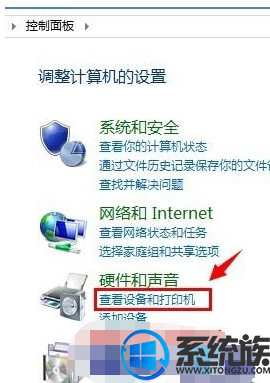
3、在打开的这个界面中,点击“添加打印机”;
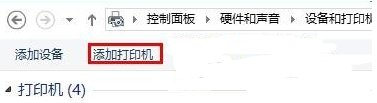
4、这时会出现网络上共享的打印机。这里以“KONICA MINOLTA”为例,点击这个打印机,下一步;
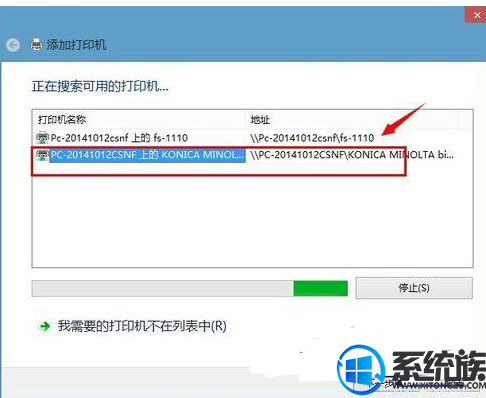
5、成功出现这个打印的添加界面 了,点击“下一步”继续;
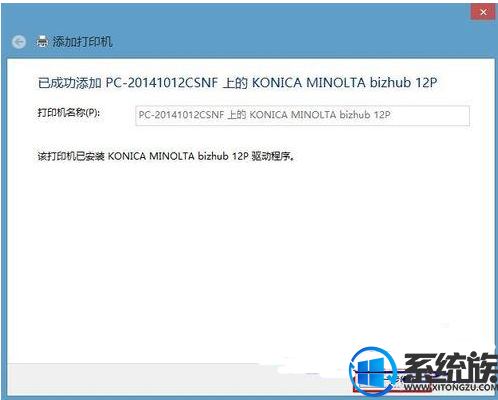
6、点击完成,就可以了。
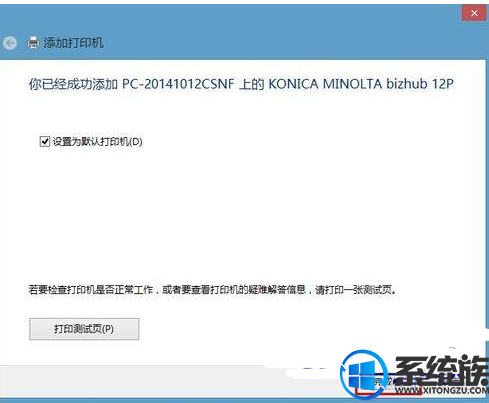
以上就是解决Win7系统连接共享打印机时提示“找不到驱动程序”这个问题的方法,有遇到同样问题的用户可以参照上述方法来解决,希望今天的分享能给大家带来帮助。


















